AutoCAD模型空间和图纸空间缩放时使用图纸空间单位
中望CAD+2014培训资料

中望CAD+2014培训内容一、新界面及功能简介1.Ribbon界面:各功能命令进行精心排列与设计,将常用及重要的功能放置在最便于用户浏览和点击的位置,双击即可开关。
也可在屏幕右下角的位置切换回经典界面。
2.双界面模式一键切换3.命令记不住,怎么寻找—按类或搜索4.工具选项板:动态图块切换视图和填充5.关联标注6.语音输入,并可进行语音管理7.更新与升级8.手势精灵:首次将Web 浏览器式的鼠标手势功能引入到CAD 行业,可以通过开启手势精灵并进行简单的设置,将用户常用的CAD 命令绑定到特定的鼠标手势轨迹上,即可通过按住鼠标右键并拖动对应轨迹来执行命令9.一键清屏10.图层合并:LAYMRG当有图纸中很多的图层,图元对象却很少,我们可以使用图层合并命令,使图纸瘦身。
11.TXTEXP:文字变线命令将文字炸开。
之后可将其进行s拉伸,然后填充渐变色。
二、常用快捷方式的高级用法1.对象特性:MA, BO(特殊图形面积的计算方法),OP(查找系统文件),OS(设置捕捉模式),TO,LW2.绘图及修改命令:SPL,XL,SC,RO,REG(SU,UNI),S,ML(散水),DIV3.尺寸标注:QD快速标注,LE快速引线标注,DLI线型标注,DCO连续标注,DBA基线标注,DRA半径标注,DAL对齐标注,DAN角度标注4.其他功能:ALI别名,QSE快速选择5.热键:F3对象捕捉开关键F5等轴侧平面切换F7栅格点显示状态切换F8光标正交切换F9光标捕捉F10极轴追踪F11对象捕捉F12命令栏显示。
三、易被忽视的CAD知识点和参数变量1.已经设置好的标注如何快速修改数值等属性—DDE、DED2.不需要的图层、属性等信息如何快速消除—PU3.如何快速选择同类文字替换文字样式—QSE4.如何快速认识中望软件的新功能—F1新功能介绍5.当绘制某一图层内容时,如何快速关闭其他图层—LAYI6.怎么切换英文或拼音的大小写—TCA7.突然死机怎样找回文件--RECOVER8.在用滚轮缩放时,跨度(速度)很大,影响了工作效率,怎么解决--ZOOMF在命令行输入“zoomfactor”,可以根据需要通过赋予新的值来控制滚轮的缩放跨度。
AutoCAD模型空间和图纸空间缩放时使用图纸空间单位

AutoCAD模型空间和图纸空间AutoCAD有二个作图空间,模型空间和图纸空间。
顾名思义,模型空间就是指所画的实物,而图纸空间就相当于我们的图纸。
这种说法只是帮助我们理解而已,严格一点是有破绽的。
因为,一方面,我们不用图纸空间照样画图出图。
事实上,R14以前,用图纸空间出图的案例相当少,我们都习惯在模型空间画图,然后设定打印比例缩小打印。
另一方面,图纸空间也是作图空间,由图纸空间出图,理论上照样可以设定打印比例。
一、基本概念这么说很显然,图纸空间并不是非用不可,既然大家要用,肯定有很多好处。
有的朋友急了:“什么好处呢?”,且慢,要理解图纸空间概念,我们还是从最基本着手,先来看看几个概念:1.图纸空间也是作图空间,它同样可以像模型空间一样作图(加注:三维图不能作)2.二个空间三个状态二个空间:模型空间,图纸空间三个状态:模型空间(平铺),模型空间(浮动),图纸空间模型空间(平铺)就是正宗的模型空间,就是我们安装后打开软件所在的空间,也就是我们过去习惯上的作图空间。
模型空间(浮动),实际是在图纸空间,但把视口激活,被激活的视口回到了模型空间,也即图纸空间上不仅是块透明的玻璃,而且在玻璃上开了个口子,能够透过口子操作模型空间上的对象。
图纸空间,在模型空间上罩了一块玻璃,只能看不能修改模型空间上的对象。
3.模型空间(平铺)在模型空间,模型空间(浮动)在图纸空间我们一定要注意,模型空间(浮动),它叫成模型空间,但实际上状态在图纸空间,只不过把图纸空间上的视口激活而已。
为什么把它归到模型空间,是因为被激活的视口相当于回到了模型空间,可以编辑对象,也可以增加对象。
4.视口比例视口比例就是用Zoom设定的屏幕比例。
因为视口被激活后,相当于回到的模型空间,用zoom可以平移,也可以缩放。
我们在模型空间时的Zoom缩放是相对于屏幕的,在图纸空间,视口尺寸不变,激活视口内的缩放便相对于视口了。
这样,就有一个视口比例感念。
CAD图纸空间运用

我们打开CAD时默认的绘图区是在模型空间(model space),我们在里面进行二维、三维作图。
只会二维作图的人,不能算是了解CAD的全貌,如果你作过三维图,对…模型空间‟一词中的…模型‟理解起来更容易。
有些人将所有操作都在这个模型空间进行,诸如绘图、标注文本、标注尺寸、绘制表格、插入图框等等,有些书上也是这样教的。
但这种做法是从2.x版到10.0版的九十年代中期以前的做法(那些版本都是DOS环境安装和运行),那时还没有图纸空间。
如果谁现在还这样做,我会开玩笑地说他是上世纪的古董。
在AutoCAD_R12版本的时候,推出了一个功能——paper space(图纸空间)。
当时很少有人知道,教材上也鲜有介绍。
我是在浏览…help‟时偶然发现有一个叫做…paper space‟的东西(当时没有汉化版),出于好奇,认真研究了一番,觉得这是个很有用东西。
但是这个好东西隐藏得很深,在界面上根本找不到激活它的菜单项或命令按钮。
只有在命令行改变系统变量TILEMODE的值才能进入paper space。
到了R14版,为了推广这个好东西,软件包里提供的范图大部分都是用图纸空间布图的。
并且在界面上提供了菜单选项和按钮。
可是绝大多数人仍然对它视而不见,教科书上也不做详细介绍,个别书上只是在三维绘图一章简略提及,告诉你有这么个东西。
鉴于人们对好东西视而不见的…睁眼瞎‟现象,到了2000版,在界面上又增加了…layout‟(布局)标签,下方的一排按钮由双击激活改为单击。
(没有安装2000版,下图以2004版为例)1.图纸空间的用途1.1什么是图纸空间?图纸空间相当于一个面板。
在这个面板上可以绘制二维图形、写文本、标注等等。
总之,在模型空间能够执行的二维操作基本上都可以在图纸空间执行。
但它不支持3维命令。
这个…面板‟最重要的功能,是可以在其上嵌入…视口‟(viewport),这也是它之所以有用的原因。
每个视口好比一个连着摄像机的监视器,可以在视口中观察模型空间的图像。
CAD技巧大集合

CAD技巧大集合1.选择技巧:在选择编辑中,有时不小心多选了某个图元,此时在命令未结束下并不需要取消命令而重来,只须在"选择目标"的提示后输入remove回车,再在提示下逐一选择哪些多选的图元(当然别太多,否则难选啊!)即可搞定.也可以按住shift键选择多选的图元, 取消选择。
在选择时, 随便输入两个字母, 如mn, 这时你会发现command命令行出现一大串提示, 包括fence、wc、wf等, 很方便的。
2.AutoCAD裁剪技巧如要对部分圆(可以是其他边框)外的直线进行裁剪, 普通办法就是选择裁剪边界后再选择要裁剪的线段即可, 实际上AutoCAD还有较为简捷的办法, 其做法如下:1.按常规执行裁剪命令, 选择裁剪边界(回车确认);2.在提示选择要裁剪的线段元素时输入“f”(即fence), 回车确认;3.在提示: First Fence point下绘制与要裁剪线段相交的连续橡皮筋直线, 回车确认即可。
尚需注意两点:1.橡皮筋直线无需闭合;2.橡皮筋直线与要裁剪线段重复相交时, 则剪去以后一次的部分(这点很重要哦)。
3.选择技巧用户可以用鼠标一个一个地选择目标, 选择的目标逐个地添加到选择集中, 另外, AutoCAD还提供了Window(以键入“w”响应Select object: 或直接在屏幕上自右至左拉一个矩形框响应Select object: 提示), Crossing(以键入“C”响应Select object: 或直接在屏幕上自左至右拉一个矩形框响应Select object: 提示), Cpolygon(以键入“CP”响应Select object: ), Wpolygon(以键入“WP”响应Select object: )等多种窗口方式选择目标, 其中Window及Crossing用于矩形窗口, 而Wpolygon及Cpolygon用于多边形窗口, 在Window及Wpolygon方式下, 只有当实体的所有部分都被包含在窗口时, 实体才被选中, 而在Crossing及Cpolygon方式下,只要实体的一部分包括在窗口内, 实体就被选择像。
cad实训报告实训总结【五篇】

cad实训报告实训总结【五篇】第一篇: cad实训报告实训总结autocad是一门应用广泛的技术性应用软件,在机械,建筑等行业尤为的重要,电脑辅助绘图相对于手工绘图有很多突出的优势在精度,,准度,美观度方面它远超于手工画图。
这次实习是非常有用的,它为我以后进入社会,进入工作奠定了坚固的基础,下面是我对这次实习中对于autocad的操作方法的总结:1:autocad采用三维坐标系统确定在空间位置显示在屏幕上状态栏中的坐标值。
就是当前光标所在位置。
2:模型空间是指计算机屏幕如同一个窗口来观察房间的模型,合pan和zoom命令改变窗口的位置和大小。
这样可以从任间角度来观察模型的局部和全部。
3:文字中编辑l对已标注的文字进行编辑autocad提供二个命令:doledit和broperties命令。
4:使用工具按钮进行视窗缩放,在标准工具栏中安排了视窗缩放按钮,操作时首先用鼠标左键单击打开。
并将鼠标移到所选位置放开左键。
5:进行图的单轴拉伸,就cad来说就有一种方法:将绘制好的图定义成块,然后插入块,此时就可以进行单轴拉伸(缩放),方法是,使用绘图菜单,单击"块'创建块出现块定义对话框命名选取对象确定。
随后在图纸或模型空间插入块,出现插入对话框,选择刚定义的块,在此对话框中的"缩放比例'选项中输插入块在x或y方向的缩放比例,确定,插入的图形就按你指定的比例缩放。
拥有这次实习的经历,使我在实习中了解社会对人才的要求,让我学到了许多课堂而皇之上学不到的知识受益匪浅,也打开了视野,增长了见识,也许是实习日子短对开autocad的了解还不是相当深入,对于cad的见解还不是很深入,但我相信经过这次以后我定会更加努力,因为实践才是检验是否的验金石。
最后,我要对老师给于最真诚的祝福,谢谢两位老师的教导。
第二篇: cad实训报告实训总结大二上学期第16周,在老师的指导下,我们班进行了为期一周的CAD制图集中实训。
AutoCAD中模型空间与图纸空间的正确使用

学过 A t A 的人都知道 , uo A 窗 口提供 了两 uo D C At D C 个并行 的工作环境 ( 或空 间 )可以从 中创 建 图形对 象 。 , 这两种工作环境 分别 叫模型空间和图纸空间 。一般地 , 在模型空 间工作 时 , 可以创建 和编缉模型 。在图纸空间 工作 时 , 以布 置模 型的多个 “ 可 快照” 在A t A 中 , 。 uo D 图 C 纸空 间是 以布局 的形 式来使用 的 。一个 图形文件 可包 含多个 布局 ,每个 布局 代表一 张单独 的打印输 出图纸 且可 以根据需要进行重 新命 名 。 默认状 态下 , 两种 在 这 工作 环境 的转换 由绘 图窗 口下 的3 选项 卡 “ 型 ” 个 模 、 “ 布局 1 、布局2 来控 制 。默认状 态是模 型空问 , ”“ ” 一般
话 时要 大一些 , 夸张一些 。较为放 松的咬字可以使声带 处 在放松 的状态 ,从而使观众 都能 听清 每一句歌 词所 表 达的意思。
在 演唱一首 作品之前 ,我 们通常都会 朗诵这 首作 品的歌 词 , 这样就较 为容易领悟 歌词 的含 义 , 唱时就 歌 应 当像说话 般地 自然 流畅 ,从 而养成 良好 的吐字和发 音习惯 。歌曲 中的每一个词都富有歌唱性 , 都是表现这 作 品的一部分。在声乐 演唱中 , 要运用 唇 、 、 齿 舌有机 的配合起 来 , 能使 唱 出的字 清晰 , 同时 , 不能 因 才 但 又 为咬字过 去用 力而导 致发 出的声 音僵硬死板 ,所 以演
唱 中咬字与 吐字 同样要强调 积极与放松适 度 ,才能使
发 出的声音既清晰又 圆润 。
五 、 论 结
声乐演 唱中的积极与放 松既对立又统一 。某 些部 位的积极 ,就是 为了另一些部 位的放松 。在发声 过程 中, 要做到积极 中有 放松 , 放松 中又有积极 。通过 我们 内在 的积极 , 呈现 给观众 一个有 光泽 、 有控制 的声音 ,
CAD习题与答案

CAD基础练习题思考与练习题1一、填空题1.AutoCAD 的主要功能包括:_ 创建与编辑图形、标注图形尺寸、渲染三维图形、输出与打印图形_。
2.AutoCAD的主要界面元素包括:标题栏、菜单栏、工具栏、面板窗口、工具选项板、绘图区、命令与文本窗口和状态栏。
3.快捷菜单是指单击鼠标右键弹出相应内容的菜单。
4.工作空间是指与任务类型相关的AutoCAD菜单、工具栏和选项板等工作界面,AutoCAD提供了二维草图与注释、三维建模与AutoCAD经典三种典型工作空间。
5.使用AutoCAD画图时,通常使用1:1尺寸来画图,这省去了变换图形尺寸的麻烦。
6.AutoCAD为用户提供了两个工作空间,它们分别是模型空间和图纸空间。
7.模型空间主要用来绘制和标注图形,图纸空间用来规划图形输出布局。
其中,模型空间只有一个,图纸空间可有多个。
8.打开下拉菜单或快捷菜单后,某个菜单项呈灰色,表明该菜单项不可用(在当前状态下)。
9.快捷菜单的内容取决于右键点击的位置。
10.全局线型比例因子的作用是控制图形中所有非连续线线型间距比例。
二、简答题1AutoCAD提供了哪些工具栏,如何打开和关闭他们在AutoCAD中,系统共提供了二十多个已命名的工具栏。
默认情况下,“标准”、“属性”、“绘图”和“修改”等工具栏处于打开状态。
如果要显示当前隐藏的工具栏,可在任意工具栏上右击,此时将弹出一个快捷菜单(图1-3),通过选择命令可以显示或关闭相应的工具栏。
如果要显示其他工具栏,可在任一打开的工具栏中单击鼠标右键,这时将打开一个工具栏快捷菜单,利用它可以选择需要打开的工具栏。
2简述手工画图和使用AutoCAD画图的大致过程手工绘图步骤手工画图与计算机画图比较3在AutoCAD中,图层的用途是什么图层的作用:图层是用户组织和管理图形的强有力工具。
在中文版AutoCAD2008中,所有图形对象都具有图层、颜色、线型和线宽这4个基本属性。
用户可以使用不同的图层、不同的颜色、不同的线型和线宽绘制不同的对象和元素,方便控制对象的显示和编辑,从而提高绘制复杂图形的效率和准确性。
AutoCAD教案省名师优质课赛课获奖课件市赛课一等奖课件

❖ 工具栏:常用旳有 绘图 修改 标注 ห้องสมุดไป่ตู้工具
❖
❖ 在工具栏空白处右击~ACAD~在弹出旳菜单 中选择相应选项,能够打开或关闭工具栏。
❖ 移动鼠标到工具栏边框上,按住并拖动,能 够将工具栏拖到其他位置并能够变化其形状。
❖ 当光标在工具栏图标上停留时即出现图标代 表旳名称,同步在状态栏显示其功能及命令。
❖ 命令:REGEN 简写 RE
❖ 菜单:视图~重生成
❖ 8.对象捕获
❖ 一次性捕获:经过“Shift+鼠标右键”调出旳 快捷菜单。
❖ 一次性捕获只是适合少许间断性旳对象特征 捕获,如需连续旳对象捕获则提议使用对象 捕获模式。
❖ 对象捕获模式: ❖ 命令:OSNAP ❖ 菜单:工具~草图设置 ❖ 快捷键:F3
此时用鼠标选择要删除旳对象,回车就将其 删除了。
❖ 4.坐标旳输入,点坐标旳常用表达措施
❖ A.绝对直角坐标,用逗号隔开 “20,10”
❖ B.绝对极坐标,该点与原点连线和x轴夹角来 指定点旳位置,距离与角度之间用“<”符号 分隔。如“35<30”
❖ C.相对直角坐标,输入相对于上一次输入点 旳坐标值,只需在坐标前加“@”即可。
❖ 1.对象旳线型特征 ❖ 命令:LTYPE ❖ 菜单:格式~线型
❖ 全局百分比因子:对全部线型都起作用旳百 分比因子。
❖ 目前对象缩放百分比:仅对新绘制旳图线起 作用,一般此项设为1。
❖ 缩放时使用图纸单位:按相同旳百分比在图 纸空间和模型空间显示线型,一般此项关闭, 以便在模型空间设定了百分比旳线型能在空 间中正常显现。
一.对Auto CAD旳用途、界面旳认识 和了解
❖ 1. CAD是 computer aided design 旳简写, ❖ 计算机辅助设计,Auto CAD是美国 ❖ AUTODESK企业旳主打产品之一
土木工程Autocad复习题与答案
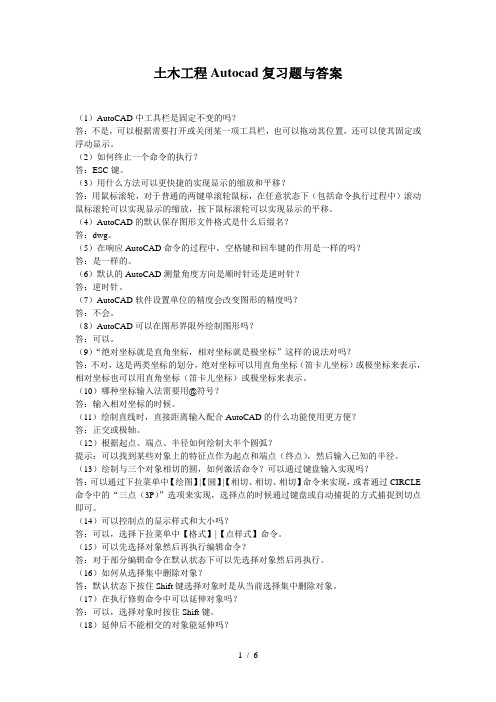
土木工程Autocad复习题与答案(1)AutoCAD中工具栏是固定不变的吗?答:不是,可以根据需要打开或关闭某一项工具栏,也可以拖动其位置,还可以使其固定或浮动显示。
(2)如何终止一个命令的执行?答:ESC键。
(3)用什么方法可以更快捷的实现显示的缩放和平移?答:用鼠标滚轮,对于普通的两键单滚轮鼠标,在任意状态下(包括命令执行过程中)滚动鼠标滚轮可以实现显示的缩放,按下鼠标滚轮可以实现显示的平移。
(4)AutoCAD的默认保存图形文件格式是什么后缀名?答:dwg。
(5)在响应AutoCAD命令的过程中,空格键和回车键的作用是一样的吗?答:是一样的。
(6)默认的AutoCAD测量角度方向是顺时针还是逆时针?答:逆时针。
(7)AutoCAD软件设置单位的精度会改变图形的精度吗?答:不会。
(8)AutoCAD可以在图形界限外绘制图形吗?答:可以。
(9)“绝对坐标就是直角坐标,相对坐标就是极坐标”这样的说法对吗?答:不对,这是两类坐标的划分,绝对坐标可以用直角坐标(笛卡儿坐标)或极坐标来表示,相对坐标也可以用直角坐标(笛卡儿坐标)或极坐标来表示。
(10)哪种坐标输入法需要用@符号?答:输入相对坐标的时候。
(11)绘制直线时,直接距离输入配合AutoCAD的什么功能使用更方便?答:正交或极轴。
(12)根据起点、端点、半径如何绘制大半个圆弧?提示:可以找到某些对象上的特征点作为起点和端点(终点),然后输入已知的半径。
(13)绘制与三个对象相切的圆,如何激活命令?可以通过键盘输入实现吗?答:可以通过下拉菜单中【绘图】|【圆】|【相切、相切、相切】命令来实现,或者通过CIRCLE 命令中的“三点(3P)”选项来实现,选择点的时候通过键盘或自动捕捉的方式捕捉到切点即可。
(14)可以控制点的显示样式和大小吗?答:可以,选择下拉菜单中【格式】|【点样式】命令。
(15)可以先选择对象然后再执行编辑命令?答:对于部分编辑命令在默认状态下可以先选择对象然后再执行。
AUTOCAD作业选择题打印稿
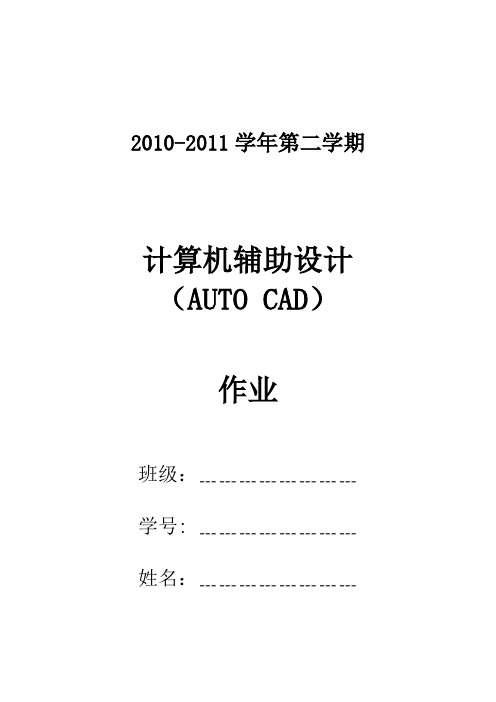
2010-2011学年第二学期计算机辅助设计(AUTO CAD)作业班级:﹍﹍﹍﹍﹍﹍﹍﹍学号: ﹍﹍﹍﹍﹍﹍﹍﹍姓名:﹍﹍﹍﹍﹍﹍﹍﹍模块一1.AUTOCAD软件的基本图形格式为()A.*.MAP B. *.LINC. *.LSPD. *.DWG2.CAD的英文全称是什么()puter Aided DrawingB. Computer Aided DesignC. Computer Aided GraphicsD. Computer Aided Plan3.在启动向导中,AUTOCAD使用的样板图形文件的扩展名是什么()A.*.DWGB.*.DWTC.*.DWKD.*.TEM4.下列哪个不是正确的打开图形的方式()A.“文件”下拉菜单的“打开”选项B.在“设计中心”的“内容区”中将选定的图形文件拖放到绘图区以外的任何位置C.在“设计中心”的“内容区”中将选定的图形文件拖放到另一图形文件D.在WINDOWS资源管理器中用鼠标左键双击选中的图形文件5.AUTOCAD的临时保存文件的默认扩展名为?()A *。
Ac$ B *.BAK C *.DWL D *.SAV 6.AUTOCAD软件图形文件的备份文件格式是()A.*.BAK B.*.DWG C.*.DWT D.*.SHX 7.用户设置绘图环境并将其保存到配置中,保存文件后缀名是()A.*.ARG B.*.SAT C.*.EPS D.*.WMF 8.在“局部打开”对话框中,需要选择一个几何图形的()A.“上一个”视图 B.“窗口”视图C.范围视图 D.对象视图9.在AUTOCAD2010中系统提供20多个已命名的工具栏,可怎样选择()A.图形界限DRAWING LIMITS(菜单为:格式)图形界限)B.在工具栏按钮上右击,在快捷菜单中选择‘选项OPTIONS(菜单为:工具)选项)C.直线LINE(菜单为:绘图)直线)10.在命令执行过程中,需要“帮助”时可以怎样实现()A.按功能键F1B.按功能键F2C.按功能键F10D.按功能键F12 11.在系统中,颜色的默认设置是()A.白色B.黑色C.随层(ByLayer)D.随块(ByBlock)12.文本窗口与图形编辑窗口的快速切换的功能是什么()A.F2B.F7C.F6D.F813.若要中断任何正在执行的命令可以按()A.回车键B.空格键C.ESCD.鼠标右键14.“打开”和“保存”按钮是在哪一个工具栏上()A.“CAD标准”工具栏B.“标准”工具栏C.“布局”工具栏D.“UCS”工具栏15.下列哪个操作不是关闭图形文件的操作()A.单击绘图窗口右上角的关闭按钮B.下拉菜单“文件/关闭(C)”C.命令行输入CLOSED.命令行输入EXIT16.窗口底部状态条中的坐标显示可通过下列哪项来打开或关闭()A.F5B.F6C.F12D.F1117.更改绘图区、命令行等的颜色以及命令行的字体,可以()A.通过“选项”对话框的“显示”选项卡B.通过“格式”菜单中的“颜色”C.通过“视图”菜单中的“渲染”D.通过“视图”单中的“着色”18.在“选项”对话框的“打开和保存”选项卡中可列出的保存“选项卡中可以列出的“最近所用文件”的有效值范围为多少()A.0到6 B.0到9 C.0到15 D.0到4 19.如果防止他人在位编辑自己的图形,同时又可以允许他人参照自己的图形,你可这样操作()A.在“选项”对话框,“打开和保存”选项卡下,设置按需加载外部参照文件的方式为“启用”B.在“选项”对话框,“打开和保存”选项卡下,设置按需加载外部参照文件的方式为“使用副本”C.在“选项”对话框,“打开和保存”选项卡下,清除“允许其他用户参照编辑当前图形”复选框D.以上选项都不正确20.“选项”命令是在下列哪个下拉菜单中()A.“文件”下拉菜单B.“视图”下拉菜单C.“窗口”下拉菜单D.“工具”下拉菜单- - 221使用帮助窗口中的“目录”选项卡,不可以实现下面哪一项功能()A.以主题和次主题列表的形式显示可用文档的概述B.允许用户通过选择和展开主题进行浏览C.帮助系统提供了一个结构,使用户可以始终了解自己所处的位置,并能很快地跳到其他主题D.允许用户对特定的单词或词组进行彻底的搜索22.关于模型空间和图纸空间,以下哪个说法是错误的()A.模型空间是一个三维环境,在模型空间中可以绘制、编辑二维或三维图形,可以全方位地显示图形对象B.图纸空间是一个二维环境,模型空间中的三维对象在图纸空间中是用二维平面上的投影来表示的C.图形对象可以在模型空间中绘制,也可以在图纸空间中绘制D.视口只能使用与图纸空间,不能使用于模型空间23.在缩放视图时,选择两端点确定一矩形框来进行缩放的命令是()A.“视图”→“缩放”→“动态”B.“视图”→“缩放”→“全部”C.“视图”→“缩放”→“比例”D.“视图”→“缩放”→“窗口”24.命名和保存视图时,不会保存下来的()方向A.比例、中心点和视图方向B.显示窗口设置C.用户坐标系,三维透视和剪裁D.视图的位置,保存视图时图形中的图层可见性25.关于ZOOM中缩放比例(S),在ZOOM命令提示输入选项时,输入:0.5X,2X,5X等,正确的说法是( )A.ZOOM/SCALEX是相对于LIMITS设置的极限的放大倍数B.ZOOM/SCALEX是相对于当前视图的放大倍数C.ZOOM/SCALEX是相对于图纸空间的放大倍数D.ZOOM/SCALEX是相对于EXTENTS的放大倍数26.用ZOOM命令改变图形的显示大小后,用ZOOM 的哪一个选项才能恢复图形原来的显示大小()A.EXTENTSB.SCALEC.VMAXD.PREVIOUS27.在AUTOCAD系统中,使用ZOOM命令中的哪个选项与LIMITS命令的作用范围有关()A.PRIVIOUSB.CENTERC.WINDOWSD.ALL 28.关于ZOOM(缩放)和PAN(平移)的几种说法,哪一个正确()A.ZOOM改变实体在屏幕上的显示大小,也改变实体的实际尺寸B.ZOOM改变实体在屏幕上的显示大小,但不改变实体的实际尺寸C.PAN改变实体在屏幕上的显示位置,也改变实体的实际位置D.PAN改变实体在屏幕上的显示位置,其坐标值随之改变29.设定图层的颜色、线型、线宽后,在该图层上绘图,图形对象将:()A.必定使用图层的这些特性B.不能使用图层的这些特性C.使用图层的所有这些特性,不能单项使用D.可以使用图层的这些特性,也可以在“对象特性”中使用其他特性30.同一图层上的图形对象将()A.具有统一的颜色B.具有一致的线型、线宽C.可以使用不同的颜色、线型、线宽等特性D.只能属于该层不可以更改模块二1.下列四种点的坐标表示方法中,哪一种是绝对直角坐标的正确表示()A.2532 B.25 32 C.@25,32 D.25,32 2..以下哪些工具按钮都是在“绘图”工具栏中()A.直线、点、复制、多行文字B.直线、图案填充、偏移、多行文字C.创建块、点、复制、样条曲线D、直线、点、表格、矩形3.在AUTOCAD中默认的GRID(栅格)设置是几个绘图单位()A.0B.1C.2D.104.刚刚结束绘制了一直线,现在直接回车两次,- - 3结果是()A.直线命令中断B.以直线端点为起点绘制直线C.以圆弧端点为起点绘制直线D.以圆心为起点绘制直线5.AUTOCAD为了精确定位点,采用对象捕捉方式,有关对象捕捉的说法,下面错误的是?()A 对象捕捉是为了使用户更高效率地使用各种命令B 对象捕捉不是命令是一种状态,可以在“命令:”下直接输入C 对象捕捉方式可以自行设定,一旦设定后每次选择都会自动激活D 对象捕捉的设置和开关可以在命令的中间进行操作6.哪个命令设置AUTOCAD图形边界()A GRIDB SNAP和GRIDC LIMITSD OPTIONS7.直线命令“LINE”中的“C”选项表示()A 闭合CLOSE B 继续CONTINUEC 创建CREATED 粘连CLING8.AUTOCAD中,用于打开/关闭正交方式的功能键是()A.F6B.F7C.F8D.F99.当前图层是()A.当前正在使用的图层,用户新创建的对象将被放置到当前图层中B.0层C.可以删除D.不可以锁定10.当启动指针输入且有命令在执行时,十字光标的位置将在光标附近的工具栏中显示为坐标,坐标为()A.第一点为相对直角坐标,第二点和后续点的默认设置为相对极坐标B.第一点为绝对直角坐标,第二点和后续点的默认设置为相对极坐标C.极坐标D..第一点为绝对直角坐标,第二点和后续点的默认设置为相对直角坐标11.在提示指定下一点时开启动态输入,输入43,然后输入逗号,则下面输入的数值是()A.X坐标值B.Y坐标值C.Z坐标值D.角度值12.刚刚绘制了一个圆,想撤销该图形,下面哪个操作不可以撤销()A.按ESC键B.点击放弃(UNDO)或CTRL+ZC.通过输入命令U或UNDOD.鼠标右键在快捷菜单中选择“放弃(U)圆”13.用“图层”工具栏中的图层列表不能进行下列操作()A.冻结层B.改变层的颜色C.把锁定的层解锁D.将某一层置为当前层14.图层的锁定后将()A.图层中的对象不可见B.图层中的对象不可见,可以编辑C.图层中的对象可见,但无法编辑D.该图层不可以绘图15.在绘图过程中,为防止对某一图层的误操作,又要显示该图层的图形,需要该层临时()A.关闭 B.冻结 C.锁定 D.打开16.对“极轴”追踪进行设置,把增量角设为30度,把附加角设为15度,采用极轴追踪时,不会显示极轴对齐的是()A.15度 B.30度 C.45度 D.60度17.图层的开/关与冻结/解冻的区别是()A.已关闭图层上的对象不可见,不会重新生成图形,但未被锁定可以被通过“ALL”方式选择,已冻结的图层上的对象不可见,解冻一个或多个图层将导致重新生成图形,同时图层上的对象被锁定B.已关闭图层上的对象不可见,不会重新生成图形,已冻结的图层上的对象不可见解冻一个或多个图层将导致重新生成图形C.已关闭图层上的对象不可见,已冻结的图层上的对象可见D.已关闭图层上的对象不可见,已冻结的图层上的对象可见但不可以编辑18.已知一条倾斜直线,要绘制一条过直线端点并且与该直线夹角31度的直线,如何进行()A.使用构造线中的“角度”选项,给定构造线角度为31B.使用极坐标,极角设为31C.使用构造线中的“角度”选项,选择“参照”选项后给定构造线角度为31D.在“草图设置”→“极轴追踪”再设置“增量- - 4角”为3119.如何创建一个选择集,使其包括窗口内和与窗口相交的所有对象()A 使用一个窗口选择B 使用一个窗交选择C 在命令行输入caD 按SHIFT键使用一个窗口选择20. 用UNDO可以撤销下列?()A 打开,关闭或保存窗口或图形B 显示信息,不同格式输出图形C 在“线型“对话框中加载的新线型D 系统变量21.使用LIMITS命令设置打印范围设置中的图形界限,通常根据什么因素确定?()A 表达对象的大小B 绘图比例C 输出设备的规格D 以上都要考虑22.移动(MOVE)命令的操作步骤是()A.选择对象→基点(原来位置)→位移至(新位置)B.选择对象→位移至(新位置)C.选择对象→基点(新位置)D.基点(原来位置)→选择对象→位移至(新位置)23.关于矩形说法错误的是?()A.根据矩形的周长就可以绘制矩形B.矩形是复杂实体,是多段线C.矩形可以进行倒圆,倒角D.已知面积和一条边长度可以绘制矩形24.POINT点命令不可以()A.绘制单点或多点B.定距等分直线、圆弧或曲线C.等分角D.定数等分直线、圆弧或曲线25.在进行延伸时,要选择图形中所有图形对象作为延伸边界,下面哪项无法实现这样的选择()A.CTRL+AB.回车C.鼠标右键D.空格键26.ZOOM命令与SCALE命令()A.具有相同作用的放大与缩小B.ZOOM命令是显示控制命令C.SCALE命令是显示放大命令D.ZOOM是比例放大命令27.绘制一四个角为R3圆角的矩形,首先要()A.给定第一角点B.选择“圆角(F)”选项,设定圆角为3C.选择“倒角(C)”选项,设定为3D.绘制R3圆角28.系统默认的角度是以什么方向定义为正方向()A.逆时针B.顺时针C.由用户定义的方向D.以上都正确29.在对图形对象进行复制操作时,给定了图形位置的基点坐标为(90,70),系统要求给定第二点时输入@,回车结束,那么复制后的图形所处位置是()A.没有复制出新图形B.复制出的图形与原图形重合C.-90,-70D.0,030.多边形分解后?()A.仍然有多边形的特性,比如面积,周长等B.各边都是简单的直线或圆弧对象C.颜色和线型都会发生变化D.所在图层发生变化31.关于环形阵列的中心点的定义,说法有误的是()A.给定X轴和Y轴坐标B.任意点击屏幕一点C.捕捉某一特殊点D.极坐标定义32.下面哪种操作无法实现移动操作()A.选择图形对像后按鼠标右键拖动,在弹出菜单中选择取消B.移动(MOVE)命令C.选择图形对象后按鼠标左键或右键拖动D.选择性对象后按鼠标右键,在弹出菜单中选择移动(M)33.利用偏移不可以()A复制直线 B创建等距曲线C删除图形 D画平行线34.用分解(explode)命令将图形对象进行分解时?()A对象的颜色不变B对象的线型和线宽都不改变C分解对象的颜色,线形和线宽都可能会改变D任何图形对象都可以进行分解35.环形阵列的方向是()A.顺时针B.逆时针C.取决于阵列方向D.无所谓方向- - 536.修剪(TRIM)命令要求选择剪切边,对边界的定义要求()A.修剪对象不可以是剪切边,剪切边也不可以是修剪对象B.默认状态下TRIM将剪切边和待修剪的对象投影到当前用户坐标系(UCS)的XY平面上C.样条曲线不可以作为剪切边D.直线不可以作为椭圆的剪切边37对两条平行的直线倒角(chamfer),其结果是()A.死机B.命令正常执行C.命令不执行D.命令执行,提示“直线平行”,然后退出命令38.将圆角命令中的半径设为0,对图形进行圆角处理,结果是()A.无法圆角,不作任何处理B.系统提示必须给定不为0的半径C.将图形进行圆角,圆角半径为0,但并没有圆弧被创建时间D.系统报错退出39.圆弧有几个夹点,分别是()A.五个:圆心和四个象限点B.一个:圆心C .七个:圆心、起点、中间点、端点和三个参数夹点D .三个:圆心、起点和端点40.将图形中的图形对象缩放(SCALE)2倍,其长度、线宽和颜色发生怎样的变化()A.长度和线宽为原来长度2倍,颜色不变B.长度为原来长度2倍,线宽不变,颜色变为随层C.长度为原来长度2倍,线宽为原来长度0。
CAD布局用法和基本操作

讲解CAD布局怎么用?CAD布局用法和基本操作CAD布局怎么用?我们在使用CAD软件时候,布局空间出图比模型空间的好处在于,当需要调整不同比例时,只需通过调整视口比例,而不需要缩放图框,并且可以反复调用相同的模型空间内的图形。
下面以中望CAD为例,来简单看下在CAD中如何来通过布局空间出图。
CAD布局怎么用?首先为了绘图习惯我们可以对布局空间做一些基本设置,进入工具——选项——显示中。
将显示可打印区域、显示图纸背景去掉,在颜色中将图纸/布局换成黑色,当然可以根据个人喜好调整。
CAD布局怎么用?在模型空间将需要绘制的图形绘制完毕,如图二:CAD布局怎么用?然后再布局空间新建布局,或可以通过右键调用模板,模板的好处在于可以通过模板设置好字体、线形、标注样式等,在布局空间调用图框(1:1)的,如图三:CAD布局怎么用?通过MV命令建立视口,调整出图的布局,如图四:CAD布局怎么用?选择视口在属性中调整各图的出图比例(图五),将立面图调整为1:5 0,3张详图分别为1:30,1:20最后效果如图六:然后通过MV—L命令分别将3个视口锁定。
CAD布局怎么用?最后就可以完成标注与文字的工作了,当然在标注时需要注意比例因子的调整,在标注——标注样式——主单位中,如1:50的图纸就需将比例因子调整到50(图七)。
CAD布局怎么用?出图时可以将视口放入同一图层下关闭,或者属性中着色打印选用消隐(图八)。
简单讲解CAD布局用法和基本操作CAD布局用法和基本操作是什么?无论是AutoCAD还是浩辰CAD,都提供了模型空间和布局空间,通常,我们会在模型空中进行大部分的画图和设计工作,可以绘制二维或三维图形。
而布局空间通常用来排图打印,布局空间提供了一张虚拟的纸张,可以通过视口将模型空间按一定比例大小拜访到纸张上,当然也可以在布局空中绘图,例如进行标注、插入图框。
一个布局空间通常只放置一个图框,就相当于一张图纸,但图框中可以放置多个视口,这些视口可以大小不同、形状不同、比例不同,这些都取决于出图的需要,视口内显示的是模型空间绘制图形的全部或一部分。
CAD常用的系统变量及功能
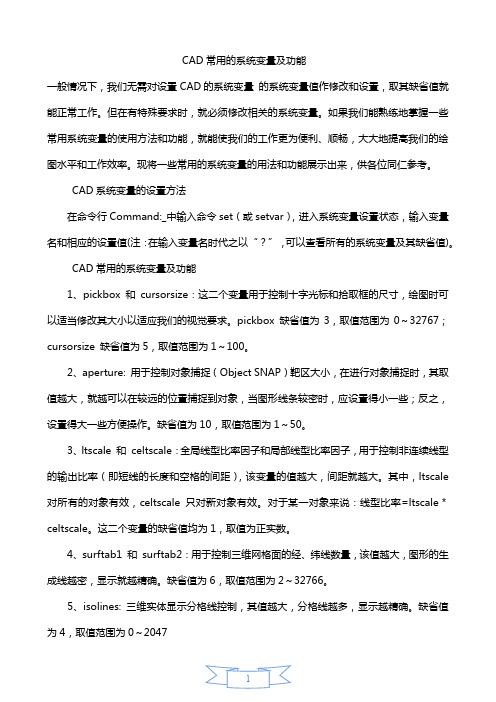
CAD常用的系统变量及功能一般情况下,我们无需对设置CAD的系统变量的系统变量值作修改和设置,取其缺省值就能正常工作。
但在有特殊要求时,就必须修改相关的系统变量。
如果我们能熟练地掌握一些常用系统变量的使用方法和功能,就能使我们的工作更为便利、顺畅,大大地提高我们的绘图水平和工作效率。
现将一些常用的系统变量的用法和功能展示出来,供各位同仁参考。
CAD系统变量的设置方法在命令行Command:_中输入命令set(或setvar),进入系统变量设置状态,输入变量名和相应的设置值(注:在输入变量名时代之以“?”,可以查看所有的系统变量及其缺省值)。
CAD常用的系统变量及功能1、pickbox 和cursorsize:这二个变量用于控制十字光标和拾取框的尺寸,绘图时可以适当修改其大小以适应我们的视觉要求。
pickbox 缺省值为3,取值范围为0~32767;cursorsize 缺省值为5,取值范围为1~100。
2、aperture: 用于控制对象捕捉(Object SNAP)靶区大小,在进行对象捕捉时,其取值越大,就越可以在较远的位置捕捉到对象,当图形线条较密时,应设置得小一些;反之,设置得大一些方便操作。
缺省值为10,取值范围为1~50。
3、ltscale 和celtscale:全局线型比率因子和局部线型比率因子,用于控制非连续线型的输出比率(即短线的长度和空格的间距),该变量的值越大,间距就越大。
其中,ltscale 对所有的对象有效,celtscale只对新对象有效。
对于某一对象来说:线型比率=ltscale*celtscale。
这二个变量的缺省值均为1,取值为正实数。
4、surftab1 和surftab2:用于控制三维网格面的经、纬线数量,该值越大,图形的生成线越密,显示就越精确。
缺省值为6,取值范围为2~32766。
5、isolines: 三维实体显示分格线控制,其值越大,分格线越多,显示越精确。
CAD布局详解

1.1布局空间常用ms:在布局空间状态时进入模型空间ps:在模型空间状态时回到布局空间mvsetup:旋转模型空间,按提示:对齐(A)—旋转视图(R)—输入角度(顺时针为负值) 等完成视图的旋转。
注意:选中布局框对整个图形旋转不会改变模型空间的角度。
方法二:通过修改UCS 旋转视图⑴确保处于布局选项卡上。
⑵双击要旋转其对象的视口。
⑶确保当前UCS 与旋转平面平行(UCS 图标显示正常)。
如果UCS 与旋转平面不平行,请单击“工具”菜单“新建UCS”“视图”。
⑷单击“工具”菜单“新建UCS”“Z”。
要将视图顺时针旋转90 度,请输入90。
要逆时针旋转视图90 度,请输入-90。
(注:在输入角义时直接在图中找一些参照线或画一条希望旋转的线更方便)⑸整个视图在视口中旋转。
可能还需要重新指定视图。
单击“视图”菜单“三维视图”“平面视图”。
单击“当前UCS”。
鼠标恢复正常。
chspace:将布局中的对象转换到模型空间中使用。
(在有多个视口情况下,该命令转换到模型空间的比例、位置将以最近一次激活的视口为参照进行转换,这是视口的记忆功能)。
若在布局中标注文字后,工具-选项-用户系统配置-使新标注可关联,勾选,这样在布局里面标注会自动捕捉比例(???)。
而要将模型空间里的图转到布局空间,直接就是复制/粘贴。
图形比例:一般画图时采用1个单位=1000mm,点选视口线,视口比例选1:1时,图形比例为1:1000;视口比例选1:2时图形缩小,图形比例为1:2000。
依次类推!锁定视口:a、单击视口线----右键----显示锁定----选(是)。
b、单击视口线----状态栏直接锁定。
c、命令mv ----L ----on(锁定)/off(解锁)。
插入指北针:将布局图框激活,将需要的指北针复制到激活的图中,则插入的指北针跟着图纸旋转,此时插入的指北针实际是插入模型中,在布局中不能编辑。
不好使!最好是放在布局框中,按旋转的同样角度进行旋转。
关于CAD打印及线型比例

*关于打印及线型比例:对于cad图形的打印比例及线型比例,如果线型设置(在linetype文件中设置)恰当的话,通常情况下,两者的比例可以是一致的。
打印出图通常可以有以下3种方法可供选择执行:1. 在模型空间中绘制图形,而在布局空间中利用视口打印出图采用这种发式时,通常的步骤是:1)对于新建或者现有图纸,应首先设置整个图形的的所有类型图元的线型比例为1.0,(可以利用全选-Ctrl+A,然后在特性列表或者快速选择对话框中进行操作);2)在整个图形的绘制过程中和绘制结束保存图形式,应保持当前全局比例因子和当前对象缩放比例均为1.0。
其中对于全局比例因子的变化是允许的,它不会影响最大的打印出图效果。
稳妥起见,在保存终板图纸时,再执行一次设置全部类型图元线型比例为1.0的操作(方法同上)。
3)在绘制过程中或打印图纸前,根据每个图框的比例,创建相应的比例和范围的缩放区域(Amscarea),并同时选中“自动创建视图”选项,这在布局中自动创建关于每个图框的相应的视口,该视口作为最终打印的布局视口,反映真实的打印效果。
对于图框进行了重行缩放,或者位置的移动,则可在布局中对相应的视口进行双击,执行“更新”。
4)应确保变量“psltscale”为1.0,打开格式/线型格式,将“缩放时使用图纸空间单位”钩选即可。
优缺点:1)可以利用视口进行排版打印;2)由于cad的机制限制,在绘制和编辑过程中,需要根据不同的比例,随时调整当前线型比例,采用这种方法绘制图形时,可以不用考虑这一点,专心于设计过程,反过来,由于不管图框比例如何,线型比例均为1.0,所以在图框比例较大时,在模型空间中浏览图形时,会对中心线等的显示造成不利的影响,难以和连续线区分,视觉效果不佳。
3)由于图块在不炸开时,难以对其进行线型比例的调整操作,只能通过全局比例因子调整,当采用布局打印并选择“缩放时使用图纸空间单位”时,不需要考虑图块的打印显示线型比例问题。
关于CAD模型空间和布局中的线型比例
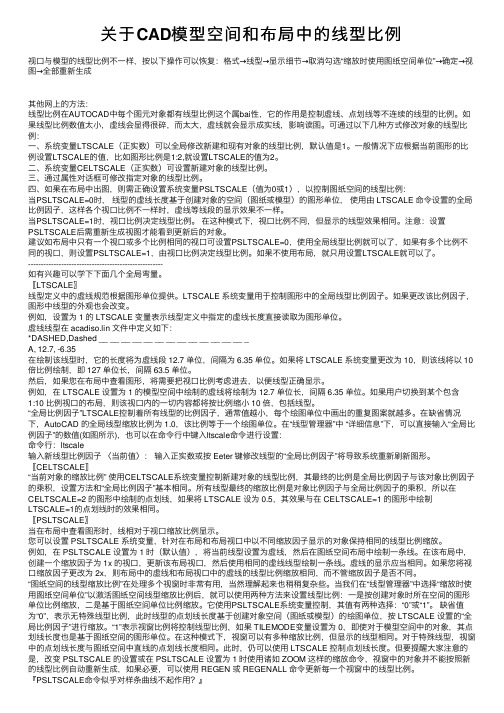
关于CAD模型空间和布局中的线型⽐例视⼝与模型的线型⽐例不⼀样,按以下操作可以恢复:格式→线型→显⽰细节→取消勾选“缩放时使⽤图纸空间单位”→确定→视图→全部重新⽣成其他⽹上的⽅法:线型⽐例在AUTOCAD中每个图元对象都有线型⽐例这个属bai性,它的作⽤是控制虚线、点划线等不连续的线型的⽐例。
如果线型⽐例数值太⼩,虚线会显得很碎,⽽太⼤,虚线就会显⽰成实线,影响读图。
可通过以下⼏种⽅式修改对象的线型⽐例:⼀、系统变量LTSCALE(正实数)可以全局修改新建和现有对象的线型⽐例,默认值是1。
⼀般情况下应根据当前图形的⽐例设置LTSCALE的值,⽐如图形⽐例是1:2,就设置LTSCALE的值为2。
⼆、系统变量CELTSCALE(正实数)可设置新建对象的线型⽐例。
三、通过属性对话框可修改指定对象的线型⽐例。
四、如果在布局中出图,则需正确设置系统变量PSLTSCALE(值为0或1),以控制图纸空间的线型⽐例:当PSLTSCALE=0时,线型的虚线长度基于创建对象的空间(图纸或模型)的图形单位,使⽤由 LTSCALE 命令设置的全局⽐例因⼦,这样各个视⼝⽐例不⼀样时,虚线等线段的显⽰效果不⼀样。
当PSLTSCALE=1时,视⼝⽐例决定线型⽐例。
在这种模式下,视⼝⽐例不同,但显⽰的线型效果相同。
注意:设置PSLTSCALE后需重新⽣成视图才能看到更新后的对象。
建议如布局中只有⼀个视⼝或多个⽐例相同的视⼝可设置PSLTSCALE=0,使⽤全局线型⽐例就可以了,如果有多个⽐例不同的视⼝,则设置PSLTSCALE=1,由视⼝⽐例决定线型⽐例。
如果不使⽤布局,就只⽤设置LTSCALE就可以了。
-----------------------------------------------------如有兴趣可以学下下⾯⼏个全局弯量。
〖LTSCALE〗线型定义中的虚线规范根据图形单位提供。
LTSCALE 系统变量⽤于控制图形中的全局线型⽐例因⼦。
CAD布局使用图文教程

CAD布局使用图文教程图纸空间可以理解为覆盖在模型空间上的一层不透明的纸,需要从图纸空间看模型空间的内容,必须进行开“视口”操作,也就是“开窗”。
图纸空间是一个二维空间,也就是在图纸空间绘制的对象虽然也有Z坐标,但是三维操作的一些相关命令在图纸空间不能使用,导致他所显示的特性跟二维空间相似。
图纸空间主要的作用是用来出图的,就是把我们在模型空间绘制的图,在图纸空间进行调整、排版,这个过程称为“布局”是非常恰当的。
“视口”则是在图纸空间这张“纸”上开的一个口子,这个口子的大小、形状可以随意使用(详见视图菜单下的视口项)。
在视口里面对模型空间的图形进行缩放(ZOOM)、平移(PAN)、改变坐标系(UCS)等的操作,可以理解为拿着这张开有窗口的“纸”放在眼前,然后离模型空间的对象远或者近(等效ZOOM)、左右移动(等效PAN)、旋转(等效UCS)等操作,更形象的说,就是这些操作是针对图纸空间这张“纸”的,这就可以理解为什么在图纸空间进行若干操作,但是对模型空间没有影响的原因。
如果不再希望改变布局,就需要“锁定视口”。
注意使用诸如STRETCH、TRIM、MOVE、COPY等编辑命令对对象所作的修改,等效于直接在模型空间修改对象,有时为了使单张图纸的布局更加紧凑、美观就需要从图纸空间进入模型空间,进行适当的编辑操作。
熟练的使用图纸空间,需要配合几个方面的设置,也可能要改变自己以前绘图以及出图的习惯,不过我认为用这些去换来轻松的操作,是完全值得的。
首先对在模型空间绘图有以下几个说明或者要求,如果做不到这几条,图纸空间对你来说依然是混乱的。
1、最好严格按照1:1的方式绘图,这样不仅作图时方便,以后修改也方便,重要的是在使用图纸空间出图时更加灵活方便。
2、明确自己在模型空间绘图所使用的单位,比如用毫米为单位,那么1米就要用1000个CAD单位,用厘米为单位,那么1米就要用100个CAD单位,需要说明的是,在CAD中设定的所谓的“绘图单位”是没有意义的,绘图的单位应该是在使用者心中,这也是CAD灵活的一个方面,因为这样在CAD中绘制一条长度为1的线段,可以代表任何一个单位长度。
2016 AutoCAD工程师参考试题

通过P1和P2点确定剖面的Z轴正方向,其中截面过 选择某个图元所在的平面作为剖面 P2点 连接曲面边界的点的几何信息相同而拓扑信息不 曲面边界一个封闭而另一个不封闭 同 任意取端点 实体的中点 没有足够的空间来显示文件 创建新文件
帮助界面 设计中心 用于过滤 Autodesk Seek 上的搜索结果的与用户 工作空间中要显示的基于任务的工具 最相关的行业 左上 左下 命令行的固定或浮动显示 核查日志 (ADT) IMAGE 用户坐标系的方向 图形标准文件 (DWS) 空格键 三维建模 Microsoft Excel (XLS) 前者工具特性里的常规项保留了块在图形中的常 规特性,后者则都是“使用当前设置” 东北等轴测 颜色 镜像对象 端点切矢量 由于点样式设置不当看不到等分点 偏移圆弧时,即可以创建更大的圆弧,也可以创 建更小的圆弧 选项功能区的显示或隐藏 原始图形文件(DWG 和 DWS) IMAGEFRAME 以上都是 图形发布文件 (DWf) Tab 所有工作空间 Microsoft Word (doc) 前者工具特性里的常规项都是“使用当前设置 ”,后者则保留了块在图形中的常规特性 西北等轴测 冻结 阵列对象 材质 线段存在弧度不可被等分 可以偏移的对象类型有样条曲线
分解 值 60,45 镜像
剖切 高度 90,135 旋转 Chamer 行间距负数,列间距正数 shift+鼠标右键 ctrl+z 撤销该操作,重新执行move 在Auto CAD中编辑该文档 OLEHIDE设置为1 PEDIT 输入50,50
分割 颜色 72.42,135 偏移 Mirror 行间距正数,列间距负数 TAB+鼠标右键 undo 撤销该操作 ,重新执行move 在word程序中编辑该文件 OLEFRAME设置为0 3DFACE 输入0,0
AutoCAD工程师(2级)答案全解

2010 AutoCAD工程师(2级)整理部分答案1.以下关于“图纸一览表”的说法正确的是?如果图纸一览表中的内容处于锁定状态时,是不能更改表格中的内容的。
2.“许可证转移实用程序”对话框中,“计算机”选项卡上“移植”按钮的功能是?查找现有计算机列表并将其合并到当前计算机列表中3.对象编组后,不可以对编组进行一下哪些修改移动4.起点(0,0),端点(20,20),切向为30度的圆弧,其弧长为?28.615. 按如下要求创建螺旋体实体,然后计算其体积。
其中螺旋线底面直径是100,顶面的直径是50,螺距是5,圈数是10,丝径直径是3。
16657.686.创建如图所示三维实体,其中主体为80x100x70立方体,删除顶面抽壳,抽壳厚度为7,两侧中心穿孔,孔直径为30,求创建完成实体的体积。
192515.987.下面图形中偏移后图形属性没有发生变化的是?多段线8.定义动态块的线性参数,该参数的值集中距离类型有?以上都是9.用DIVIDE命令等分一条线段时,该线段上不显示等分点,则可能的原因是:由于点样式设置不当看不到等分点10.如图201010.jpg中,B区域周长为多少?100.55411.使用move移动一个图形,指定移动的基点坐标为(30,80),第二点位置为(@60<45),则移动后的基点坐标是多少?72.42,122.4212.使用Scale命令缩放图形时,在提示输入比例时,输入r,然后指定缩放的参照长度分别为1、2,则缩放后的比例值为?213.将如图所示的图形放大,放大后圆的直径是82.45,则放大后六边形的面积是多少4415.4314.使用编辑命令时,将显示“选择对象”提示,并且十字光标将替换为拾取框。
响应“选择对象”提示有多种方法,下列选项最全面的是:以上说法均对15.如图所示,将选择如下哪些选项的对象周长小于15的圆16.半径为10的四分之一圆弧,在圆弧的两端分别将弧长加长3mm,则圆弧的弦长是多少17.6917.如图201010.jpg中,R值为多少?87.9618.使用夹点拉伸文字时,夹点原始坐标为(10,20),拉伸距离为(@30,40),则拉伸后的文字夹点坐标为?40,60 19.夹点模式下,不可以对图形执行的操作有?阵列对象20.将DWF文件作为参考底图附着时,下列哪些操作是错误的?修改21.以下关于为图形添加密码错误的说法是不能一次向多个文件附加数字签名22.加密AutoCAD图形文件时,密钥长度不可能是以下哪些选项9523.如图所示的图层转换器,下列说法不正确的是“转换为”显示当前图形中即将被转换的图层结构24.要显示光栅图像的边框,但是不打印它,则系统变量ImageFrame需设置成多少225.使用DWS进行标准检查时,以下哪项不能作为检查条件表格样式26. “F10”临时替代键的作用是?切换“极轴追踪”。
模型空间和图纸空间临时分类

4、若文字或尺寸标注若在模型空间中,你对比例的控制轻 松自如,你也可以通过调整比例来手工控制它们在图纸空间 的大小。
2.5 × 10n : 1 4 × 10n : 1
1 : 1.5 × 10n 1 : 2.5 × 10n 1 : 3 × 10n 1 : 4 × 10n 1 : 6 × 10n
比例的选用
1.为了在图样上直接获得实际机件大小的真实概念 ,应尽量采用1:1的比例绘图。 2.如不宜采用1:1的比例时,可选择放大或缩小的比 例。但标注尺寸一定要注写实际尺寸。 3.应优先选用“比例系列一”中的比例。
08 布局
1、布局vs 模型 2、图纸的基本幅面及图框尺寸 3、出图比例 4、布局的页面设置 5、在布局中创建浮动视口(mview) 6、控制布局中的文字和尺寸标注
1、布局 vs 模型
“模型”和“布局”选项卡
在“模型”选项卡上工作时,可以绘制实物的模型 “模型”选项卡具有无限大的图形区域。 在模型空间中,按 1:1 的比例绘制 布局包含图纸尺寸和打印设置 在布局选项卡上,一个布局代表一张可以使用各种比例显示 一个或多个模型视图的图纸。 设置布局时,可以设置AutoCAD 所使用打印设备、图纸的尺 寸等。布局代表图纸。布局环境称为图纸空间
1、先激活相应的浮动视口
2、冻结相关图层
这是在所有视口中冻结
在图层特性管理器中,若某个图层设置了“冻结新视口”, 则该图层在以后创建的浮动视口中默认都是被冻结的。
6、控制布局中的文字和尺寸标注
cad用模板画图时,怎么放大比例呀

cad用模板画图时,怎么放大比例呀篇一:模型空间出图如何在同一张CAD图上设置两种不同绘图比例CAD中在同一张图上设置不同绘图比例“比例因子”数值的设定非常重要。
AutoCAD能进行1:1精确绘图,一般情况下尺寸标注的数值即为预先绘制对象的真实值(如长度、距离等)。
因此比例因子通常选用默认值“1”。
但有时候需要在同一张图纸上绘制不同比例的图形,这就会有设置“比例因子”数值不为“1”的情形。
如某平面图上需要设置1:100(平立剖绘制)和1:40(局部放大图绘制)两种比例,绘图单位为mm(1图形单位=1mm),图纸的打印比例按大部分图形的出图比例选用1:100。
1:100是大部分图形的出图比例,故可以先创建一个名为“标注100”的标注样式,“使用全局比例”设置为100、“比例因子”选用默认值“1”,其余参数设置见前叙内容。
然后再以“标注100”为基础样式,新建标注样式“标注40”。
两种样式参数设置的唯一不同之处就在于“比例因子”数值,“标注40”的值为40/100=0.4;其余参数包括“使用全局比例”均沿用“标注100”的,不作修改。
所有图形先按1:1绘制。
1:100的图形直接以“标注100”为当前标注样式进行标注。
1:40的图形先放大100/40=2.5倍后,再以“标注40”为当前标注样式进行标注。
设1:40的图形中某线段按1:1绘制后长度测量真实值为L,放大2.5倍后其测量真实值变为2.5L,尺寸标注值为2.5L 乘以“比例因子”0.4,结果为 2.5L×0.4=L。
即标注的长度数值满足了要求,但经过这一放、一缩的操作,相关尺寸标注的文字字高、箭头大小等符合了1:100的图纸打印要求。
AutoCAD图纸打印攻略AutoCAD是应用比较广泛的绘图软件,对广大用户而言,最终的打印出图是必经之路。
本文向读者介绍如何在AutoCAD中进行图纸打印,并和大家探讨如何进行打印设置并正确出图。
说明:本文只针对常用的打印选项(不含绘图仪),并尽量补充介绍一些术语,希望能帮助大家快捷正确的进行设置和打印。
- 1、下载文档前请自行甄别文档内容的完整性,平台不提供额外的编辑、内容补充、找答案等附加服务。
- 2、"仅部分预览"的文档,不可在线预览部分如存在完整性等问题,可反馈申请退款(可完整预览的文档不适用该条件!)。
- 3、如文档侵犯您的权益,请联系客服反馈,我们会尽快为您处理(人工客服工作时间:9:00-18:30)。
AutoCAD模型空间和图纸空间AutoCAD有二个作图空间,模型空间和图纸空间。
顾名思义,模型空间就是指所画的实物,而图纸空间就相当于我们的图纸。
这种说法只是帮助我们理解而已,严格一点是有破绽的。
因为,一方面,我们不用图纸空间照样画图出图。
事实上,R14以前,用图纸空间出图的案例相当少,我们都习惯在模型空间画图,然后设定打印比例缩小打印。
另一方面,图纸空间也是作图空间,由图纸空间出图,理论上照样可以设定打印比例。
一、基本概念这么说很显然,图纸空间并不是非用不可,既然大家要用,肯定有很多好处。
有的朋友急了:“什么好处呢?”,且慢,要理解图纸空间概念,我们还是从最基本着手,先来看看几个概念:1.图纸空间也是作图空间,它同样可以像模型空间一样作图(加注:三维图不能作)2.二个空间三个状态二个空间:模型空间,图纸空间三个状态:模型空间(平铺),模型空间(浮动),图纸空间模型空间(平铺)就是正宗的模型空间,就是我们安装后打开软件所在的空间,也就是我们过去习惯上的作图空间。
模型空间(浮动),实际是在图纸空间,但把视口激活,被激活的视口回到了模型空间,也即图纸空间上不仅是块透明的玻璃,而且在玻璃上开了个口子,能够透过口子操作模型空间上的对象。
图纸空间,在模型空间上罩了一块玻璃,只能看不能修改模型空间上的对象。
3.模型空间(平铺)在模型空间,模型空间(浮动)在图纸空间我们一定要注意,模型空间(浮动),它叫成模型空间,但实际上状态在图纸空间,只不过把图纸空间上的视口激活而已。
为什么把它归到模型空间,是因为被激活的视口相当于回到了模型空间,可以编辑对象,也可以增加对象。
4.视口比例视口比例就是用Zoom设定的屏幕比例。
因为视口被激活后,相当于回到的模型空间,用zoom可以平移,也可以缩放。
我们在模型空间时的Zoom缩放是相对于屏幕的,在图纸空间,视口尺寸不变,激活视口内的缩放便相对于视口了。
这样,就有一个视口比例感念。
实际上就是模型空间上的一个作图单位显示在图纸空间上为多少。
如果我们把模型空间上的100个作图单位缩到1个作图单位显示在图纸空间,那么从图纸空间以1:1打印,图纸比例就是1:100。
而从图纸空间以1:2打印,图纸比例就是1:200。
当然,既然用图纸空间打印,就不会再以1:2打印了,因为如果图纸比例是1:200的话,就把视口比例设为1:200了,何必自找麻烦呢?所以尽管理论上没有要求从图纸空间打印一定要1:1,但实际上几乎无一例外,这也许是人有共性。
所以,凡用图纸空间出图,打印比例不用考虑,即1:1打印。
视口比例如何设置呢?按理这不应该是个问题,因为既然视口比例就是屏幕比例,Zoom是我们最熟悉的命令了。
这里特别提出是因为我们平时缩放屏幕实际上并不输入比例的,Zoom的实时缩放很方便,尤其是高版本的滚轮鼠标缩放,久而久之,Zoom的比例缩放概念变得模糊了。
请看Zoom命令:命令: zoom指定窗口角点,输入比例因子 (nX 或 nXP),或[全部(A)/中心点(C)/动态(D)/范围(E)/上一个(P)/比例(S)/窗口(W)] <实时>: s输入比例因子 (nX 或 nXP): .5xnX是相对于前一个状态,它是相对比例,nXP是相对于实际对象,它是绝对比例。
很显然,设置视口比例必须用nXP。
5.布局CAD中有“模型空间、布局1、布局2”,这个称为“模型卡”(纠正:应该称为“选项卡”)。
如果你需要,可以增加“布局3”、“布局4”。
也可以重命名,这跟EXCEL的页面非常像。
我们在模型空间,用鼠标选择布局,立刻转到图纸空间,那么,布局与图纸空间是什么关系呢?我们可以把“布局”选项卡理解为图纸空间,因为凡是布局,不管是布局1、布局2,都在图纸空间内。
这一点与EXCEL有点不同。
我们可以把“布局”选项卡理解为页面,因为既然用图纸空间出图,这就有个页面设置的问题,所以R14以后,只要选择布局,就会跳出打印机配置、页面设置、打印样式等的设置对话框,这种格局同WORD完全一样。
我们可以把“布局”选项卡理解为布置,在图纸空间,我们可以根据需要设置一个视口,也可以根据需要设置多个视口,并且,由于图框本身是没有比例的,自然我们会把图框以1:1放在图纸空间。
那么,这就有个图面布置问题,图面的摆放问题。
6.模型空间与图纸空间的关系(1)平行关系模型空间与图纸空间是个平行关系,相当与二张平行放置的纸。
(2)单向关系如果把模型空间和图纸空间比喻成二张纸的话,模型空间在底部,图纸空间在上部,从图纸空间可以看到模型空间(通过视口),但模型空间看不到图纸空间,因而它们是单向关系。
(3)无连接关系正因为模型空间和图纸空间相当于二张平行放置的纸张,它们之间没有连接关系,也就是说,要么画在模型空间,要么画在图纸空间。
在图纸空间激活视口,然后在视口内画图,它是通过视口画在模型空间上,尽管所处位置在图纸空间,相当于我们面对着图纸空间,把笔伸进视口到达模型空间编辑,这种无连接关系使得明明在图纸空间下仍把它称为模型空间,只是为了区别加个“浮动”。
我们要注意这种无连接关系,它不像图层,尽管对象被放置在不同的层内,但图层与图层之间的相对位置始终保持一致,使得对象的相对位置永远正确。
模型空间与图纸空间的相对位置可以变化,甚至完全可以采用不同的坐标系,所以,我们至今尚不能做到部分对象放置在模型空间,部分对象放置在图纸空间。
2002开始,AutoCAD增加了DIMASSOC这个系统变量,在尺寸标注方面有了突破。
也即当DIMASSOC =2时,标在图纸空间上的尺寸标注与在模型空间上的被标对象建立了连接关系。
关于DIMASSOC的概念下面将谈到。
图形总归是放在图框内的,图框与图形是包含关系,这种无连接的关系不影响它。
常规做法是在图框上或图框内开视口,图形始终被包含在图框内。
二、相关概念1.尺寸标注全局比例因子DIMSCALE在模型空间出图,当打印比例是1:n 时,如果尺寸标注的文字、箭头、尺寸线伸缩等这些标注特征值取打印出来的物理图纸上的规格,那么这个尺寸标注全局比例因子DIMSCALE=n,这在《AutoCAD中的比例概念及使用技巧》中已经有说明。
现在,我们用图纸空间出图了,这个DIMSCALE怎么取呢?(1)DIMSCALE=1,因为从图纸空间出图是1:1(2)DIMSCALE=n,因为从模型空间到图纸空间要缩1:n上面二种回答初看似乎都有道理,让我们来分析一下。
第一个回答强调了打印比例,因为我们过去一直说DIMSCALE与打印比例有关,现在既然是1:1打印,自然DIMSCALE=1。
但是,我们千万不能忘了,这个尺寸标注不在图纸空间,尽管我们不在真正的模型空间标注,而是在图纸空间在激活的视口上标注,但尺寸标注作为ACAD对象却毫无疑问在模型空间。
既然在模型空间,让它显示在图纸空间就不得不接受视口比例的缩放,因此,这个全局比例不能为1.0。
第二个回答强调了模型空间到图纸空间的缩放,因此它是对的。
但是,它这种是没有利用图纸空间的优势。
把尺寸标注同其它对象等同处理。
不利用优势不算错,但这样做的问题来了,当一张图纸有多个比例怎么办?传统的模型空间出图,我们大家已经非常清楚,即把图形人为缩放,用测量比例来调整,此时的DIMSCALE不变;用图纸空间出图,不必再人为缩放图形了,测量比例始终为1.0,那么,DIMSCALE还是不变吗?如果不变,这不同的比例其尺寸标注的文字、箭头等一样大小。
等分别缩到图纸空间上的视口里,由于视口比例不同,它就跟普通对象一样按视口比例缩放,一张图纸打印出来其尺寸势必大大小小。
如此说来,这个DIMSCALE要跟着变,它不对应打印比例,而是直接对应视图比例,即1:100的图形为100,1:50的图形为50。
所以,我们经常听到看到这种不严密的说法:“DIMSCALE是图纸比例因子”。
(3)DIMSCALE=0,不要去设这是正确答案。
用图纸空间出图,打印时以1:1,图形由视口缩小,不同视口可以设置不同的比例,尺寸标注的特征值(文字、箭头等的大小)应该是不同的,也即DIMSCALE不能是一个数。
问题是ACAD 早注意到这一点,它为了不增加使用者的麻烦,提取视口比例来代替这个值,于是使用者不要再设置这个DIMSCALE了,从下图可以看出,它成了禁选,显示为0。
这样,用图纸空间既没有测量比例设置的麻烦,也没有全局比例设置的麻烦。
但这有个前提:尺寸标注的特征值必须取打印出来图纸上的规格,否则,ACAD提供的方便功能就没法享受。
2.DIMASO 与 DIMASSCODIMASO是2002之前控制尺寸标注关联性的系统变量,它的定义是:DIMASO=on,关联标注DIMASO=off,不关联标注2002开始增加了系统变量DIMASSCO,它的定义是:DIMASSCO=0,分解的标注。
包含单个对象而不是单个标注对象的集合。
DIMASSCO=1,无关联标注。
与其测量的几何图形一起选定和修改。
DIMASSCO=2,关联标注。
当与其关联的几何对象被修改时,关联标注将自动调整其位置、方向和测量值。
布局中的标注可以与模型空间中的对象相关联。
DIMASSCO与DIMASO的关系DIMASSCO=1 相当于DIMASO=onDIMASSCO=0 相当于DIMASO=off这里有一个概念要澄清:DIMASSCO=1 称“无关联标注”,DIMASO=on 称“关联标注”,初看是矛盾的。
实际上是不同版本不同叫法,同一“关联”不同含义。
3.线型比例这里有一个非常麻烦的概念。
如果图纸比例是1:50,那在"全局比例因子(G)"内输入50(线型规格是物理图纸上的规格),那个“缩放时使用图纸空间单位(U)”不打勾,既能在模型空间正常显示线型,也能在图纸空间"正常"显示线型(注意这个正常是加引号的正常)。
而像上图那样,在图纸空间能正常显示线型,在模型空间却不能正常显示线型了。
这里为什么要有这个“缩放时使用图纸空间单位(U)”?这就要回到前面,在一张图纸上有多个比例时,我们现在已经不是人为缩放图形,而是用不同的视口,以不同的视口比例来解决。
1:100的图上画一个1:5的图,显然,这个1:5的图形很小,只是因为视口比例让它放大了。
而在模型空间,这个很小的1:5的图形,用原来的线型比例,经视口放大,线型就相应放大,也即,如果是一条虚线,因为图形小,可能就显示出三段实线二段空格,到了图纸空间它当然还是三段实线二段空格,但图形大了,势必这个实线段和空格也跟着放大,那么相对与其它视口,这虚线就明显不同。
为了理解这一点,大家可以看一下《AutoCAD中的比例概念及使用技巧》,我说过,模型空间到图纸空间相当于把模型空间“打印”到图纸空间,而打印的概念我们太清楚了,就是整体缩放。
